毎年恒例のお正月作業は昨年撮影した画像データの整理です。もうすぐ次女一家(孫達)が遊びに来てくれるのでその待ちの間に昨年の画像ファイルの整理作業を実施してます。
何時もながらバックアップ保存のセオリーは異なるメディアへの2重バックアップです。
画像処理用パソコンの内蔵ディスク構成は System OS用(M2 SSD 0.5TB ) 、データ1(現像作業用SSD 1TB)、データ2(HDD 2TB)、データ3(HDD 4TB)と4機搭載してます。
これらのデータ用(データ1、データ2、データ3)に4年分の画像イメージが保存されてます。さらに外部ディスクはCENTURYの裸族のカプセルホテルを使用してHDDを4機搭載(2TB x 4)し過去の画像イメージを全て保存してます。
最近の保存データが年間約500GB以上と大きくなったので、ここ最近は使用した画像(Blog,Home Page 、作品プリント、業者提供)をブルーレイに焼く様に変更しました。
昨年のブルーレイ保存は約80GBでしたので片面2層のブルーレイディスク1枚(50GB)に収める事がもはや出来なくなってしまいました。これも Z8、Z9 の高画素化の宿命ですね。
多量の画像ファイルをWindows のエクスプローラの様なGUIで処理するのはとても面倒です。(GUI の欠点です。)
多量のファイルをある条件でコピー出来る、とても便利はコマンドがMicrosoft から提供されてます。
そのコマンドは robocopy です。
robocopy コマンドでコピーする事により条件に適合したファイルをブルーレイ保存用のデータとして作成しました。
使用したコマンドの手順を忘備録を兼ねて記載しておきます
- コマンドプロンプトを開きます(Windows システムツール— ; コマンドプロンプト)
もしくは [Windows] + R キーを押し、[ファイル名を指定して実行]ダイアログを開き、次に[名前]入力ボックスに「cmd」と入力して、[Enter]キーを押すか、[OK]ボタンをクリックすると、コマンドプロンプトが起動します。 - 画像データの保存されているホルダーの親ホルダーへ移動(F: 次に CD \flib )
- “robocopy Images2023 F:\flib\Images2023J /S /XD NKSC_PARAM SILKYPIX_DS video /XF *.NEF *.MOV *.MP4 *.PSD” のコマンドを入力してイメージを作成。
サイドカーファイルやRAWファイル及び動画ファイルはコピーから外します。
つまり Images2023 ホルダー配下の jpeg とTiff ファイルを Fドライブの Images2023J ホルダー配下へ一括コピーする事になります。 - 出来上がったブルーレイ保存用ファイルを ImgBurn(FreeのメディアライティングTool)でブルーレイに焼き上げます。
年末から続いていた作業も終了して2024年用の画像イメージ保存エリアが大きく開けられている状態になりました。今年もこのエリアが溢れるほど撮影に精出したいです。

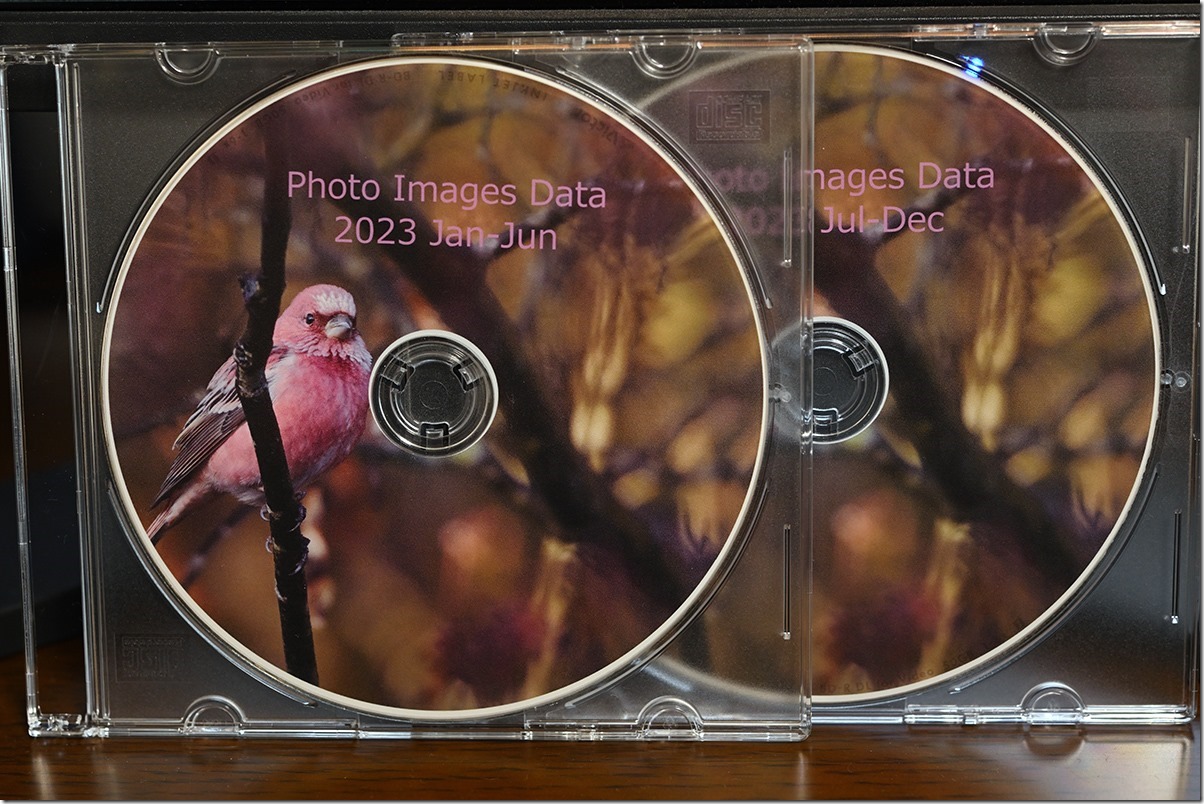
 https://marinescape.jp/
https://marinescape.jp/

最近のコメント